- Autor Jason Gerald [email protected].
- Public 2024-01-11 03:40.
- Zuletzt bearbeitet 2025-01-23 12:14.
In diesem wikiHow zeigen wir dir, wie du die Funktion „OK Google“auf einem Android-Smartphone ausschaltest. „OK Google“ist ein Sprachbefehl, auf den der Google-Sprachassistent antwortet und Ihnen ermöglicht, per Sprache Fragen zu stellen oder Befehle zu erteilen. Sie können die Funktion "OK Google" deaktivieren und weiterhin Google-Sprachbefehle verwenden, müssen jedoch eine Taste drücken, um den Google-Sprachassistenten manuell zu aktivieren.
Schritt
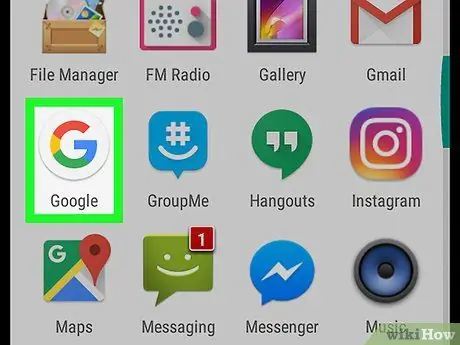
Schritt 1. Öffnen Sie die Google-App
Diese App ist durch ein weißes Icon mit einem bunten „G“in der Mitte gekennzeichnet.
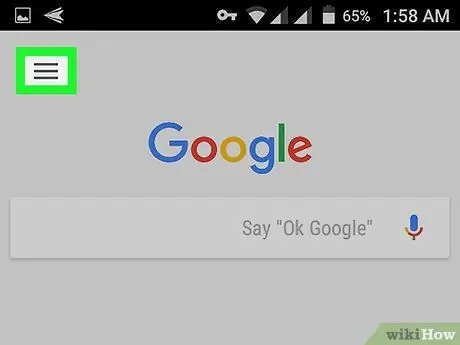
Schritt 2. Berühren Sie
Es ist das dreizeilige Symbol in der unteren rechten Ecke des Bildschirms.
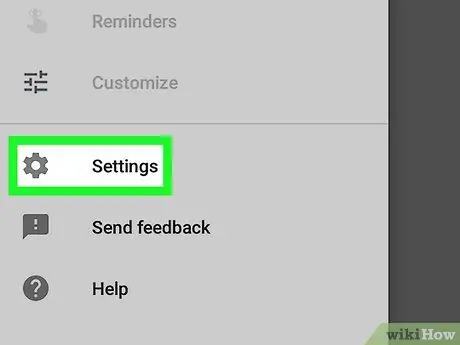
Schritt 3. Berühren Sie
Wählen Sie im zweiten Optionsbereich neben dem Zahnradsymbol die Option "Einstellungen".

Schritt 4. Wischen Sie über den Bildschirm und berühren Sie Stimme
Es befindet sich in der unteren Hälfte des Segments "Suche".
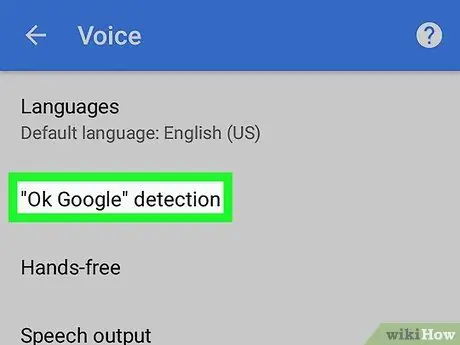
Schritt 5. Tippen Sie auf "Ok Google" Erkennung
Die zweite Option von oben befindet sich im Einstellungsmenü "Stimme".
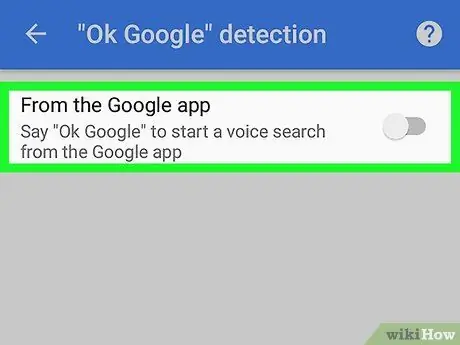
Schritt 6. Berühren Sie „Sagen Sie „Ok Google“jederzeit“, wechseln Sie in die Position „Aus“oder „Aus“






